Nếu bạn là một game thủ, Steam là nơi phù hợp với bạn. Nó có một thư viện trò chơi khổng lồ, các giao dịch trò chơi tuyệt vời và một cách tuyệt vời để kết nối với bạn bè chơi trò chơi. Tuy nhiên, Steam hiển thị tất cả hoạt động chơi trò chơi của bạn theo mặc định cho bạn bè của bạn xem. Chà, nếu bạn không muốn chia sẻ những chi tiết đó, bài viết này sẽ hướng dẫn bạn cách ẩn trò chơi bạn đang chơi trên Steam.

Cái gì bạn chơi trên Steam nên ở giữa bạn và van. Cho dù đó là trò chơi NSFW hay bất kỳ trò chơi nào khác mà bạn cảm thấy xấu hổ, chúng tôi sẽ chia sẻ một số tùy chọn để ẩn trò chơi khỏi thư viện Steam. Hơn nữa, các phương pháp được đề cập trong bài viết này giống nhau trên Windows và Mac. Vì vậy, không cần phải chần chừ thêm nữa, hãy bắt đầu nào.

Cách ẩn trò chơi trong thư viện Steam
Phương pháp này hữu ích khi ai đó có quyền truy cập vào PC của bạn và bạn muốn giữ các giao dịch mua trên Steam hoặc thư viện Steam của bạn ở chế độ riêng tư. Mặt khác, bạn có thể có nhiều trò chơi trong thư viện, khiến những trò chơi bạn đang tìm kiếm trở nên khó tìm. Dù bằng cách nào, thật tốt khi ẩn các trò chơi không cần thiết. Đây là cách thực hiện.
Bước 1: Mở ứng dụng Steam trên PC của bạn và chuyển đến tab Thư viện.
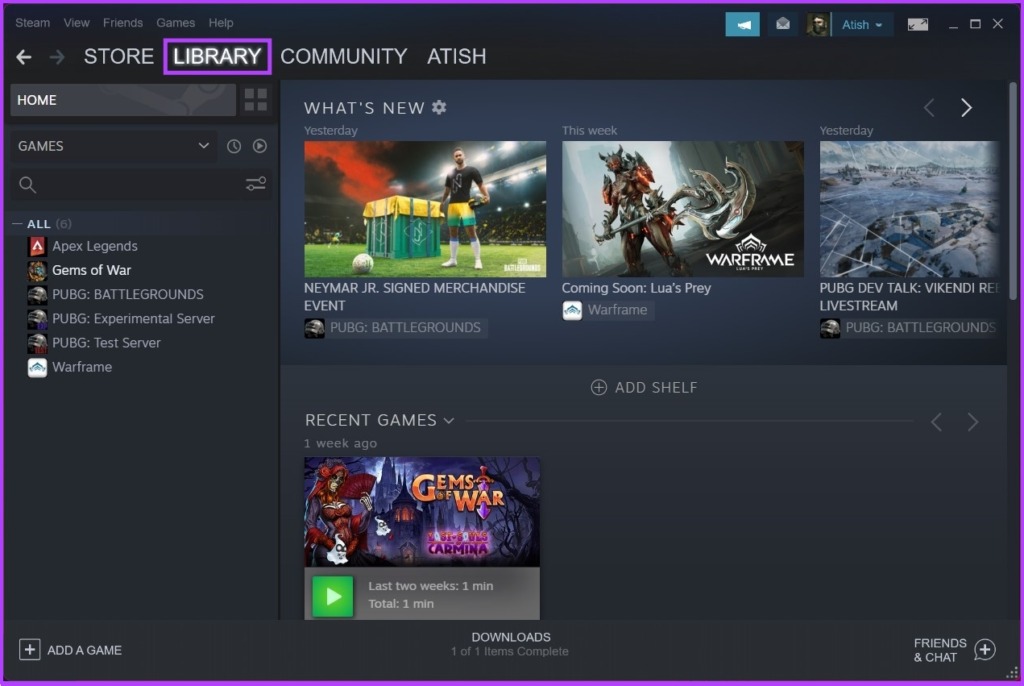
Bước 2: Điều hướng đến trò chơi và nhấp chuột phải vào trò chơi đó, chọn Quản lý và chọn Ẩn trò chơi này.
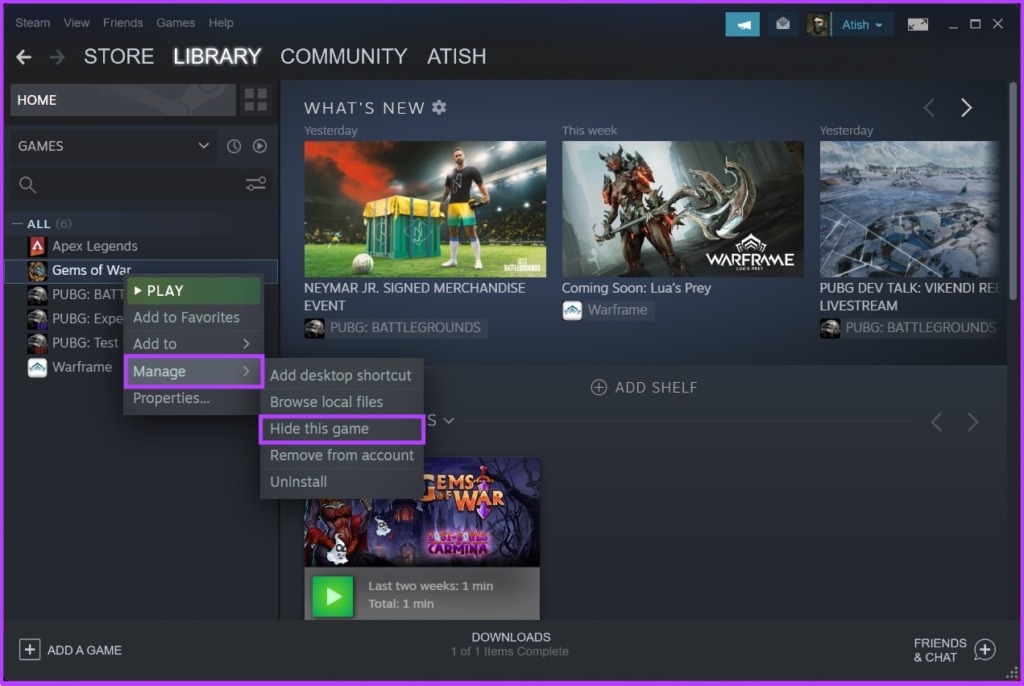
Vậy là xong. Steam sẽ không hiển thị trò chơi mà bạn đã ẩn trong Thư viện Steam nữa. Tuy nhiên, điều này không ẩn trò chơi khỏi những người chơi trong danh sách bạn bè trên Steam của bạn. Nếu bạn muốn ẩn trạng thái của mình với những người bạn được chọn, bạn cũng có thể làm điều đó.
Cách ẩn Hoạt động trò chơi trong Trò chuyện trên Steam cho một số bạn bè
Nếu bạn không muốn chia sẻ trạng thái Steam của bạn với một vài người bạn, bạn có thể ẩn hoạt động chơi trò chơi một cách đơn giản bằng cửa sổ trò chuyện của Steam. Các bước thực hiện khá đơn giản.
Bước 1: Mở ứng dụng Steam và chọn’Bạn bè & Trò chuyện’.
Bước 2: Chọn biểu tượng chữ V (hình mũi tên) bên cạnh tên hồ sơ của người chơi.
Bước 3: Từ menu thả xuống, chọn Quản lý rồi chọn’Chặn tất cả thông tin liên lạc’.

Bạn đã có nó. Trạng thái của bạn sẽ bị ẩn khỏi người được chọn. Sau khi bạn chơi xong, hãy làm theo các bước tương tự và nhấp vào’Bỏ chặn tất cả thông tin liên lạc’. Nếu bạn không muốn soi mói nhưng muốn ẩn nó khỏi mọi người, hãy tiếp tục đọc.
Cách ẩn trong trò chơi Trạng thái Steam từ bạn bè
Đôi khi, bạn muốn chơi một trò chơi mình thích mà không bị bạn bè làm phiền. Bạn có thể điều chỉnh trạng thái của mình để bạn bè của bạn không biết. Đây là cách thực hiện.
Bước 1: Mở ứng dụng Steam và chuyển đến tab Bạn bè ở đầu màn hình.
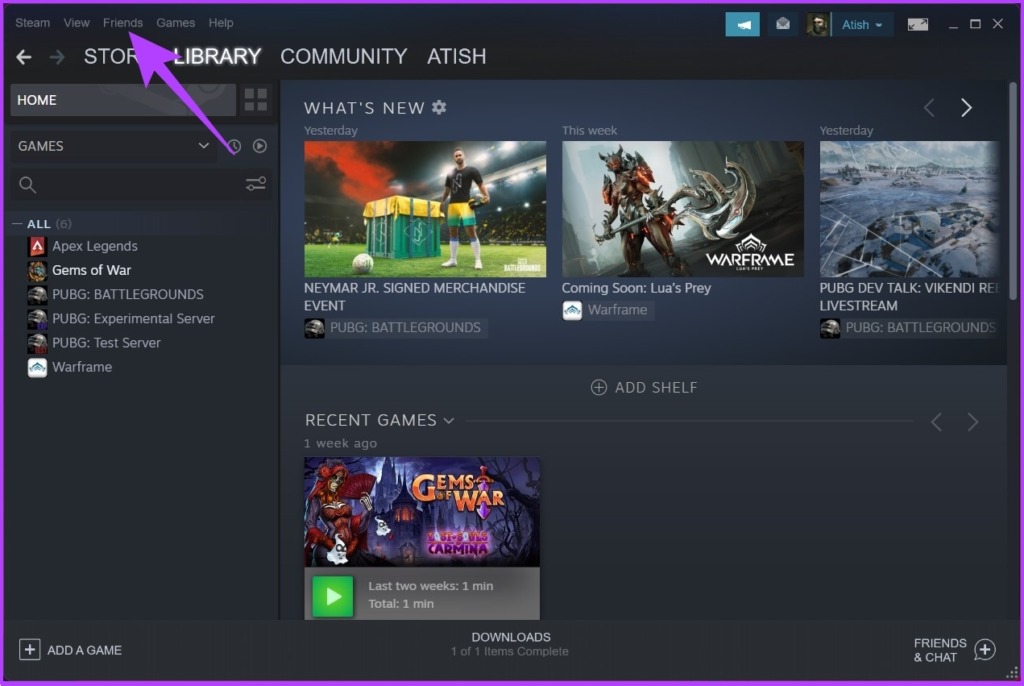
Bước 2: Từ menu thả xuống, chọn Ngoại tuyến hoặc Ẩn mặt.
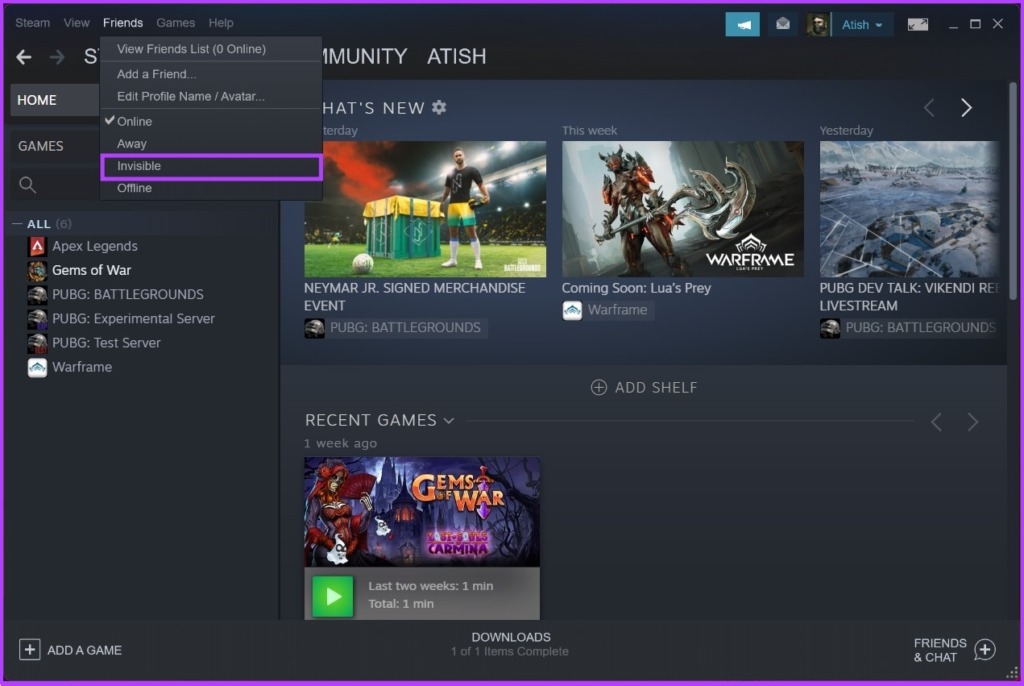
Đây rồi. Giờ đây, bạn có thể chơi trò chơi mình thích mà không bị bạn bè chế nhạo. Sau khi chơi xong, bạn có thể thay đổi trạng thái Steam thành Trực tuyến, trong trường hợp bạn muốn hiển thị lối chơi của mình.
Tuy nhiên, xin lưu ý rằng phương pháp này làm cho hồ sơ của bạn ở chế độ ngoại tuyến hoặc ẩn; tuy nhiên, bạn vẫn có thể trò chuyện với những người bạn thân của mình. Hơn nữa, ngay cả khi bạn ngoại tuyến hoặc ẩn mặt, những người chơi khác có thể xem thành tích và thời gian chơi của bạn nếu họ truy cập hồ sơ của bạn.
Cách xem danh sách trò chơi ẩn trên Steam
Việc xem các trò chơi ẩn trên Steam rất đơn giản. Làm theo hướng dẫn.
Bước 1: Mở ứng dụng Steam và đi tới Xem.

Bước 2: Từ menu thả xuống, chọn Trò chơi ẩn.
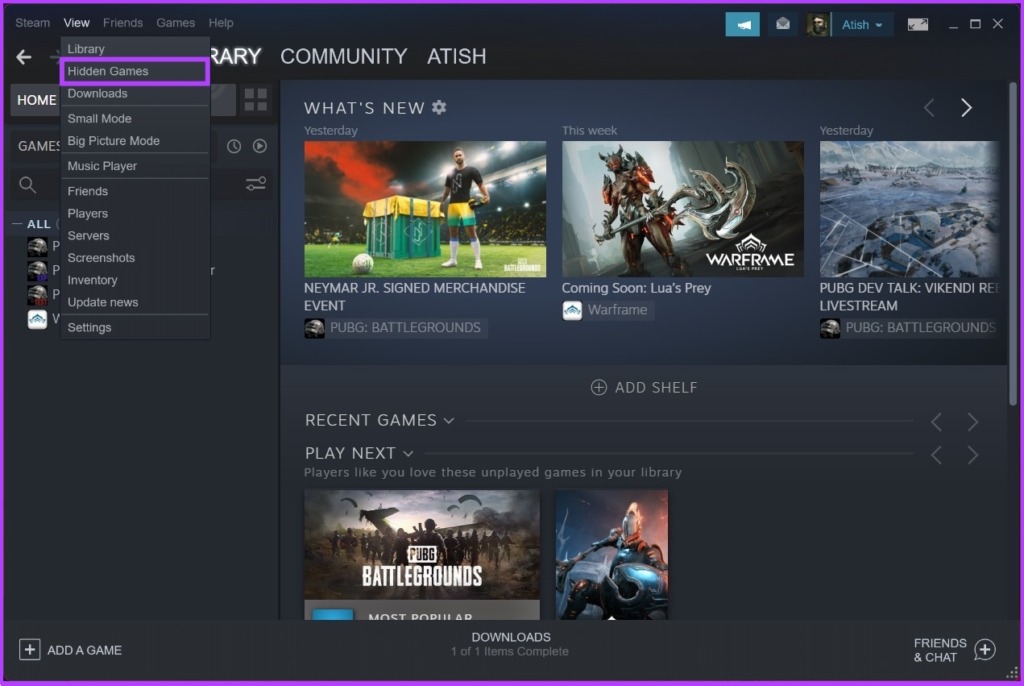
Thế là xong. Bạn sẽ thấy các trò chơi ẩn trong bảng điều khiển bên trái dưới tab Trò chơi. Nếu muốn, bạn có thể chơi trò chơi ở chế độ ẩn.
Bước 3: Điều hướng đến Trò chơi ẩn, nhấp chuột phải vào tiêu đề trong phần Trò chơi và chọn Chơi.
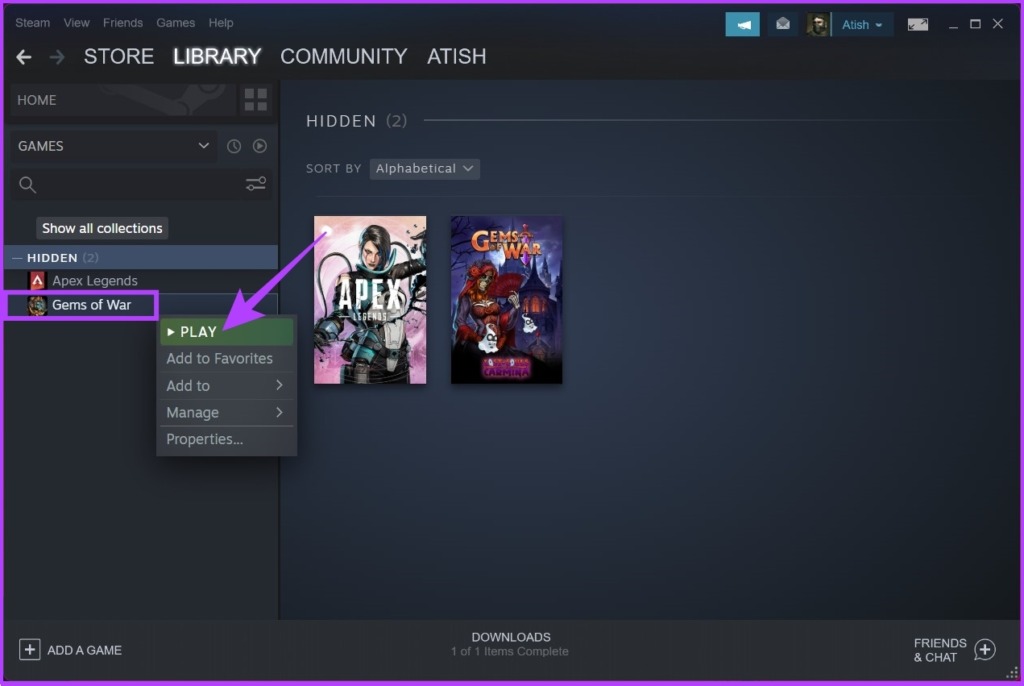
Bây giờ, bạn có thể tự hỏi làm thế nào để bỏ ẩn Trò chơi ẩn trên Steam. Không cần đoán; chuyển sang phần tiếp theo để biết cách thực hiện.
Cách hiện Trò chơi trên Steam
Bạn đã biết cách xem Trò chơi ẩn. Dưới đây là các bước để bỏ ẩn Trò chơi ẩn trên Steam. Làm theo hướng dẫn bên dưới.
Bước 1: Mở ứng dụng Steam và đi đến tùy chọn Xem.

Bước 2: Từ menu thả xuống, chọn Trò chơi ẩn
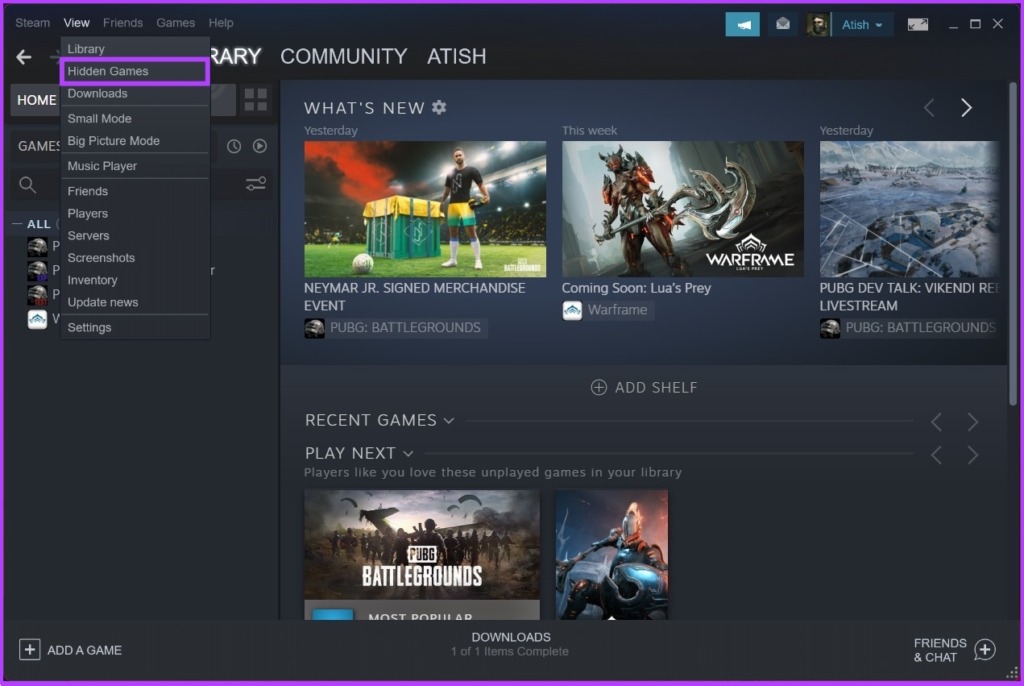
Bước 3: Điều hướng và nhấp chuột phải vào tiêu đề, chuyển đến Quản lý và chọn’Xóa khỏi Ẩn.’
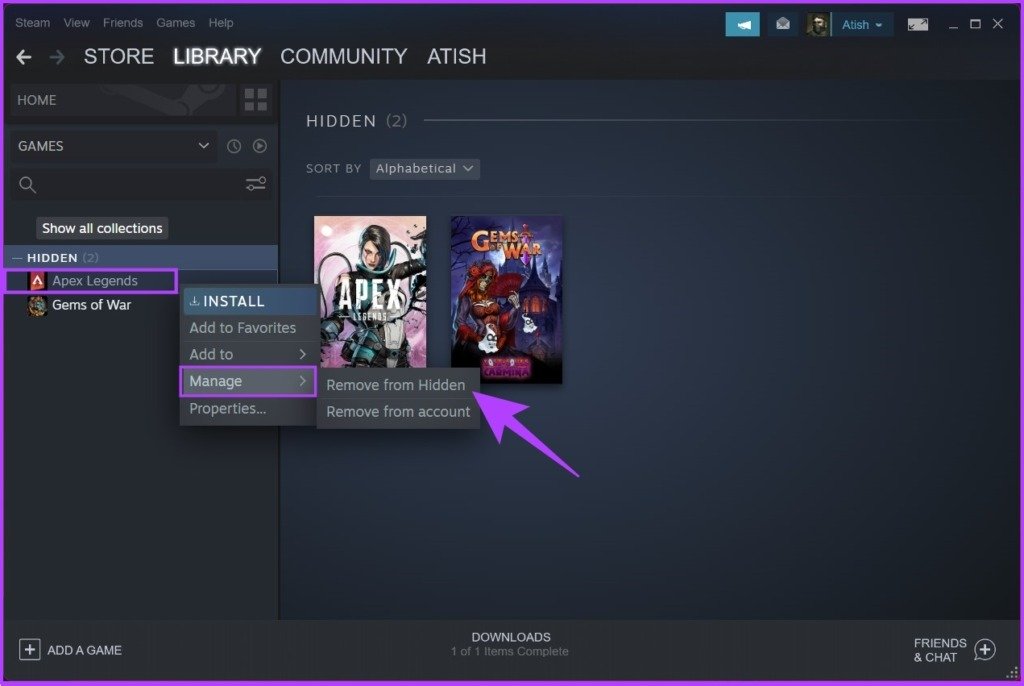
Bạn đã có nó. Trò chơi ẩn sẽ trở lại phần Trò chơi mặc định trong tab Thư viện. Ngoài ra, nếu bạn nghĩ rằng ẩn hoạt động chơi trò chơi của mình là chưa đủ, bạn cũng có thể đặt hồ sơ Steam của mình ở chế độ riêng tư.
Cách đặt hồ sơ Steam của bạn ở chế độ riêng tư
Bạn có thể ẩn tất cả các chi tiết nếu bạn muốn sự riêng tư tuyệt đối và không muốn cho ai biết danh sách game, thành tích hay thời gian chơi của mình. Đây là cách truy cập các tùy chọn bảo mật hồ sơ của Steam.
Bước 1: Mở ứng dụng Steam, nhấp vào hình đại diện hồ sơ Steam của bạn và chọn’Xem hồ sơ của tôi.’
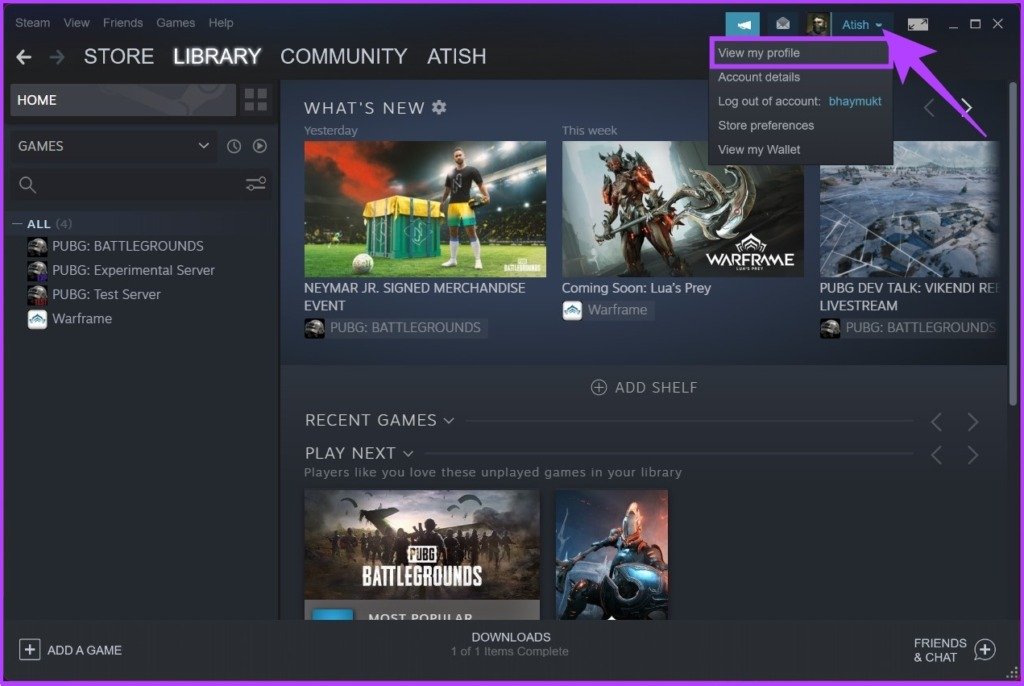
Bước 2: Nhấp vào nút Chỉnh sửa hồ sơ.
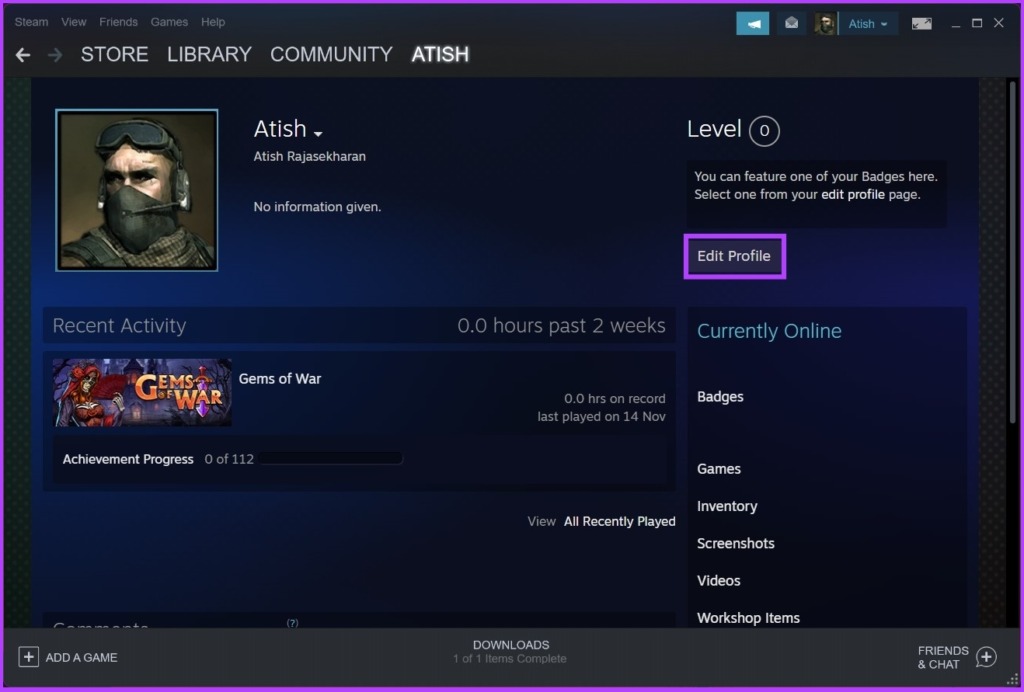
Bước 3: Nhấp vào trên Cài đặt quyền riêng tư từ ngăn bên trái.

Bước 4: Bây giờ, bên dưới Hồ sơ của tôi, nhấp vào mũi tên thả xuống và chọn Riêng tư.
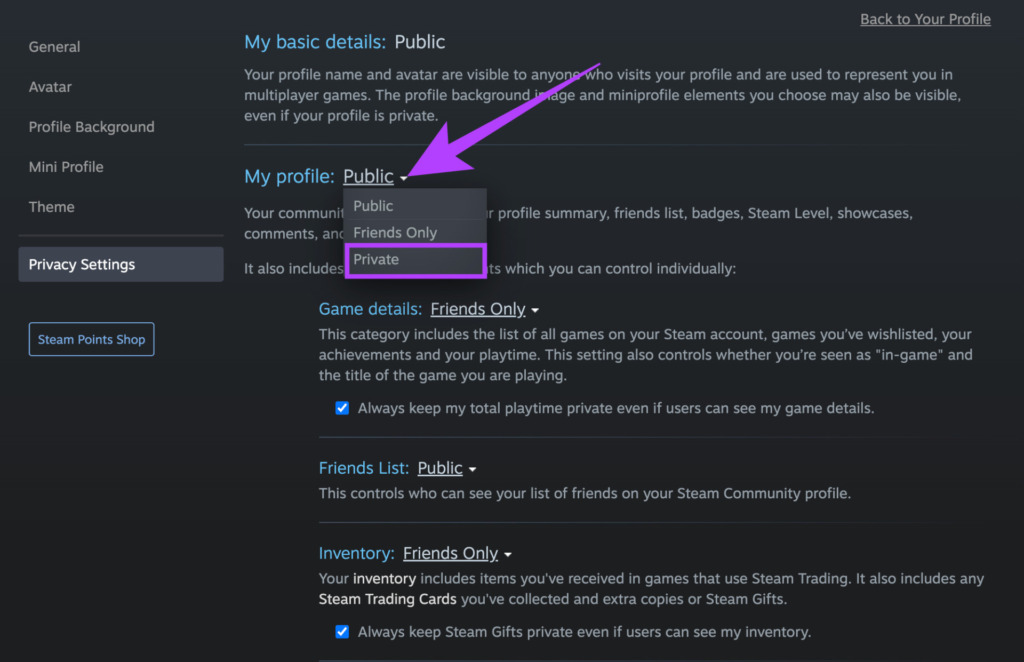
Lưu ý: Nếu bạn chỉ muốn chặn tổng thời gian chơi trò chơi của mình, bạn có thể chọn hộp bên cạnh’Luôn giữ tổng thời gian chơi của tôi ở chế độ riêng tư ngay cả khi người dùng có thể xem chi tiết trò chơi của tôi.’
Câu hỏi thường gặp về ẩn trò chơi trên Steam
1. Bạn bè của tôi có thể xem trò chơi ẩn của tôi trên Steam không?
Nếu bạn bật quyền riêng tư trên hồ sơ của mình, không ai kể cả bạn bè của bạn có thể xem trò chơi ẩn của bạn trên Steam.
2. Xóa bộ sưu tập trên Steam có xóa trò chơi không?
Không, xóa bộ sưu tập khỏi Steam không xóa trò chơi. Về cơ bản, nó loại bỏ thẻ bộ sưu tập khỏi trò chơi. Chúng chỉ đơn giản nằm trong tab chưa được phân loại vì chúng không thuộc một bộ sưu tập nào khác.
3. Mọi người có thể xem các tìm kiếm trên Steam của bạn không?
Nếu hồ sơ của bạn được đặt ở chế độ công khai, mọi người có thể xem các tìm kiếm trên Steam của bạn. Bạn có thể thay đổi hồ sơ của mình thành Chỉ bạn bè hoặc riêng tư để chặn mọi người nhìn thấy các tìm kiếm trên Steam của bạn.
Bảo vệ quyền riêng tư của bạn khi chơi trò chơi
Những người dùng khác nhau cần các bộ tùy chọn quyền riêng tư khác nhau và Steam có tất cả. Tất cả các bước và phương pháp nêu trên sẽ cho phép bạn điều chỉnh trải nghiệm chơi trò chơi của mình với Steam lên mức cao nhất có thể. Chúng tôi hy vọng bài viết này sẽ giúp bạn ẩn trò chơi mình đang chơi trên Steam và cải thiện trải nghiệm chơi trò chơi của mình mà không phải chịu bất kỳ định kiến nào.
